Sådan kommer du i gang med Home Assistant
Denne guide giver dig en kort introduktion til Home Assistant (HA) og hvad du skal bruge for at komme i gang. Guiden beskriver hvilken hardware, du kan bruge og hvordan installationen foretages. Afslutningsvis giver jeg også et par tip til, hvordan du kommer godt i gang med at bruge HA.
Kort om Home Assistant
HA er en en software løsning, der hjælper dig med at integrere og lave automatiseringer, der bruger smart home udstyr fra en lang række forskellige producenter.
Du kan f.eks. lave en hjemmelavet dørklokke med en Hue trykknap, som afspiller en lyd på en eller flere Sonos højtalere, når der trykkes på knappen samtidigt med at lyset blinker. Men kun hvis der er nogle hjemme. Ellers kan du sende en besked med et billede fra et overvågningskamera:

Du kan også bygge dashboards, som kan bruges til at styre og overvåge alle dine smarte enheder fra ét centralt sted. Det gælder hvad enten du bruger en mobil, PC eller tablet.

Lokal kontrol
HA er bygget med fokus på at alle enheder (så vidt muligt) skal kunne styres lokalt og uden brug af internetopkobling. Så kan du også styre lyset eller andre smarte enheder, når dit internet ikke virker eller hvis en leverandør af smart produkter lukker sin server/service.
Open-source
HA er udviklet og vedligeholdes af en række frivillige og er gratis at bruge. Hele kildekoden er frit tilgængelig, så andre kan overtage udviklingen, hvis de oprindelige udviklere på et tidspunkt ikke længere ønsker at videreføre projektet eller beslutter at gøre det kommercielt.
Du kan vælge at støtte projektet og den videre udvikling ved at abonnere på Nabu Casa. Det er en Cloud løsning, der gør det nemt og sikkert at få fjernadgang til din HA. Det gør det samtidigt nemmere at integrere din HA med Google Assistant og Amazon Alexa cloudtjenesterne.
Hardware
En af de store fordele ved HA i forhold til andre smart home systemer, er at HA er designet fra start med fokus på at alt funktionalitet og data skal køre og opbevares lokalt i dit hjem. Det vil sige, at du ikke er afhængig af at have en internet forbindelse for at kunne styre dit lys eller andre smarte enheder.
Det betyder dog, at du skal installere og køre HA på udstyr i dit hjem, der er tændt hele tiden. Heldigvis kan HA køre på meget forskelligt hardware, så du behøver måske slet ikke købe nyt udstyr for at komme i gang.
Jeg har skrevet et længere indlæg omkring hardware, som du kan bruge sammen med HA. Her kan du læse mere, hvad du bør overveje ved valg af hardware:
Helt grundlæggende bør du starte med at køre HA på udstyr, som du allerede har. I hvert fald indtil du finder ud af, om løsningen kan opfylde dine behov.
Man kan f.eks. køre det fra en bærbar eller som en virtuel maskine på en eksisterende PC. Du kan så efterfølgende købe nyt og flytte til nyt udstyr, hvis du vælger at bruge løsningen mere permanent.
Øvrigt hardware
Du har faktisk ikke behov for yderligere udstyr for at køre HA. Systemet giver mulighed for at integrere med en lang række forskelligt smart home udstyr.
Zigbee Coordinator
Hvis du allerede har forskelligt Zigbee udstyr fra Hue, IKEA, Aqara eller andre producenter, kan du overveje at investere i en universel Zigbee coordinator. Den kan bruges til at samle alt Zigbee udstyr ét sted og droppe brugen af Hue Bridge, IKEA gateway og alle andre Zigbee hubs. Det vil give et mere stabilt Zigbee netværk, men du kan så ikke længere benytte de apps, du er vant til at bruge.
Der findes flere producenter og måder at integrere Zigbee på i HA. Grundlæggende er der tre forskellige protokoller for integration af Zigbee enheder i HA:
Jeg har selv gode erfaringer med bruge deCONZ med en Conbee II USB stick i min løsning. Det har kørt super stabilt hos mig gennem flere år.
Men der er siden kommet andre og billigere alternativer, bl.a. fra Sonoff.
Hvis du kan vente til den kan leveres, ville jeg dog overveje den nye SkyConnect. Den er produceret af udviklerne bag HA og får Thread support på et senere tidspunkt.
Z-Wave controller
Hvis du har smart home produkter, der er Z-Wave baserede, skal du have en Z-Wave controller for at kunne styre dem i HA. Der findes flere forskellige modeller, så du bør checke om de er understøttet af HA inden du køber.
Installationsmetode
HA kan installeres på flere forskellige måder. Valg af metode afhænger af hvilket hardware du vælger at køre på, og om løsningen bliver dedikeret til HA.
Du kan således vælge mellem én af følgende fire installationsmetoder:
| Metode | Beskrivelse |
|---|---|
| Home Assistant Operating System (HAOS) | Løsning, der er baseret på HA’s eget operativsystem, som er optimeret til at køre HA. Den indeholder Supervisor funktionalitet, som giver mulighed for at køre tilføjelsesprogrammer (add-ons), der udvider funktionaliteten af HA. Dette er den anbefalede metode. |
| Home Assistant Container | Installation of Home Assistant Core i særskilt docker på eksisterende operativsystem. Denne installation indeholder ikke Supervisor funktionalitet, så du vil ikke kunne installere tilføjelsesprogrammer. Installationsmetoden kan f.eks. benyttes til at køre HA på en NAS, der understøtter Docker. |
| Home Assistant Supervised | Installation på et eksisterende operativsystem (kun Debian 11 er fuldt understøttet pt.). Denne løsning er for avancerede brugere, der ønsker fuld kontrol over det underliggende operativsystem samtidigt med at de har adgang til Supervisor funktionalitet. Løsningen kræver, at du selv vedligeholder operativ systemet og sørger for, at installationen til enhver tid lever op til de gældende krav for understøttelse. |
| Home Assistant Core | Installation på et eksisterende operativsystem uden Supervisor funktionalitet. Denne løsning er for avancerede brugere, der ønsker fuld kontrol over det underliggende operativsystem samtidigt med at de selv installerer og vedligeholder eventuelle tilføjelsessprogrammer i særskilte Docker containere. Du bør kun vælge denne løsning, hvis du har helt styr på Linux systemer og brug af Docker. |
Langt de fleste brugere bør vælge Home Assistant Operating System, som installationsmetode.
Har du ikke har planer om at bruge din maskine til andet end HA, så bør du installere HAOS direkte på maskinen. Hvis du derimod bruger en kraftig maskine eller installerer på en eksisterende maskine, så kan du sætte HA op som en virtuel maskine ved brug af VirtualBox, Hyper-V, VMWare Workstation / ESXi, Proxmox, Unraid eller tilsvarende.
Der findes rigtig mange YouTube videoer, der viser, hvordan installationen af HA skal foretages, men de kan være forældede.
Jeg anbefaler derfor, at man enten følger de officielle installationsguides på HA’s hjemmeside eller en specifik guide fra deres community sider.
OPDATERING – September 2023
Flere brugere har rapporteret problemer med installationen, når Balena Etcher anvendes til at skrive installationsfiler, som anbefalet i flere installationsguide. Oplever du problemer med installationen, kan du som alternativ anvende USBImager eller et andet værktøj til skrivning af installationsfiler.
Næste skridt
Nu er du klar til at komme i gang med at bruge HA. Jeg giver dig lige et par tips til, hvad du bør overveje at gøre som de næste skridt.
Start småt
Der er næsten ubegrænsede muligheder for at integrere forskelligt udstyr og lave automatiseringer til alverdens formål. Eller designe avancerede dashboards. Det kan derfor godt virke lidt uoverskueligt til at komme i gang med at bruge HA.
Det bedste råd jeg kan give, er at starte med at løse én afgrænset og simpel opgave af gangen. Så lærer du løbende at bygge mere avancerede automatiseringer og dashboards.
Hvis du allerede har en eller flere smart pærer, kan det være et godt sted at starte. Det kunne f.eks. være følgende:
- Lav en knap på dit dashboard til at tænde og slukke for din pære
- Lav en automatisering, der tænder lyset, når solen går ned og slukker igen på et konkret tidspunkt
Derefter kan du begynde at gøre dine automatiseringer mere avancerede. Det kan f.eks. være at lyset kun skal tændes, hvis der er nogen hjemme. Eller automatisk tænde, når du kommer hjem og det er mørkt (solen er gået ned)
Søg inspiration (eller hjælp)
Der er heldigvis masser af inspiration og hjælpe at få til at komme godt i gang med Home Assistant.
Hvis du ikke allerede er medlem af Dansk Home Assistant gruppen på Facebook , bør du melde dig ind i denne. Her finder du en yderst aktiv og hjælpsom gruppe af danske HA entusiaster (inkl. undertegnede). Du får som regel et hurtigt svar på dine spørgsmål. Men ofte kan du også selv finde svarene ved at søge i gruppen…
Der findes også massere af online guides (inkl. denne side) og YouTube videoer, der giver inspiration og vejledning til brug af HA.
Endeligt har mange brugere delt hele eller dele af deres HA konfiguration, dashboard og automatiseringer på GitHub. Her finder du ofte god inspiration og eksempler, som du kan kopiere til din egen løsning. Du kan også finde inspiration ved at læse nærmere om min løsning her:
Installation af Samba Share
Du bør overveje at installere tilføjelsesprogrammet Samba Share. Det gør det muligt at tilgå din HA konfiguration og filer via en anden computer. Se hvordan i dette indlæg:
Sikkerhedskopiering til Google Drive
Du bør også overveje at aktivere automatisk sikkerhedskopiering af din HA konfiguration og data. Se hvordan i dette indlæg:
Installation af HACS
Du bør også overveje at installere Home Assistant Community Store (HACS). Det er en stor en samling af brugerudviklede integrationer og udvidelser i form af ekstra elementer (kort) til dashboard eller temaer, der ændrer udseendet på dit HA dashboard. Læs mere om HACS i dette indlæg:
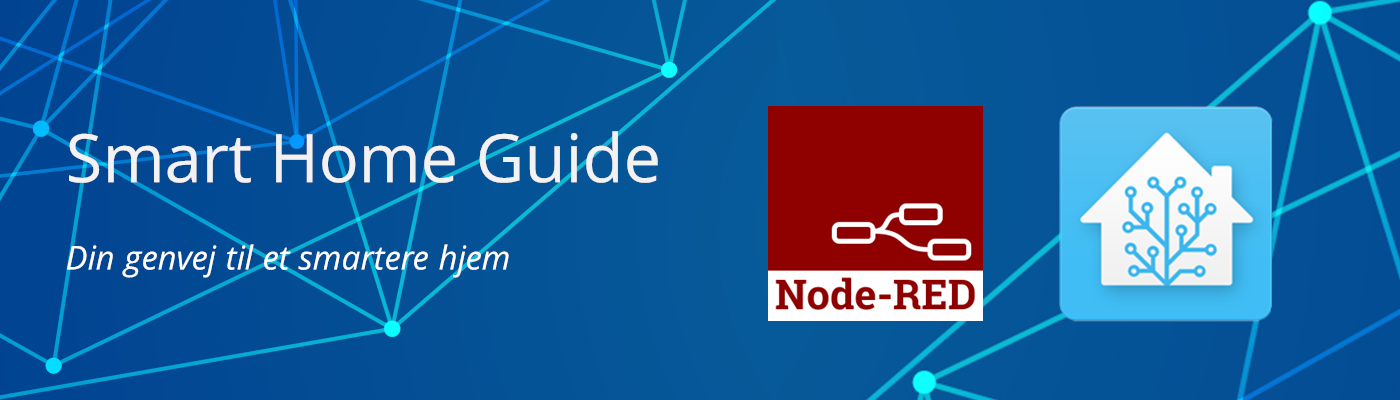

Super guides du har.
Har brugt en del af dem som inspirtion eller udgangspunkt.
Jeg har en easee lader til 2 elbiler, og har forsøgt at få EV smart charge integrationen til at fungere, dog uden at det er blevet helt rigtig godt.
kan du evt. svare på flg.:
-hvordan forhindrer du at easee laderen begynder at lade så snart bilen tilsluttes? er der et nemt hack?
-er det korrekt at EV smart charge KUN beregner ladetidspunkt når der kommer nye priser? Ikke så smart hvis man ændrer på parametre, f.eks. afgangstid. Kan man trigge en ny beregning på et vilkårligt tidspunkt?
Måske ender jeg bare med at lave min egen funktion der kan beregne lade tidspunkter ud fra ladepriser, afgangstidspunkt, og oplysninger om hvilken bil der er forbundet. Det burde jo være en overkommelig opgave.
Tak for gode guides.
Morten
Hej Morten,
Tak for din kommentar og godt at høre, at du kan bruge mine guides.
Jeg har lavet en automatisering, der sender en actionable notifikation, når opladningen går i gang. Den kan bruges til at stoppe opladningen, hvis man vil udskyde til senere, hvor prisen er lavest.
EV Smart charging integrationen opdaterer kun planlægning, når priser opdateres. Man kan dog tvinge den til at opdatere ved at slå switch.ev_smart_charging_smart_charging_activated fra og til igen.
Du kan også bruge den switch til at deaktivere smart opladningen for din ene elbil, når den anden er sluttet til.
Men ja – man kan også selv lave sin egen løsning, hvis EV Smart Charging integrationen ikke opfylder behovene… 😉
Mvh.
Anders